Поиск информации в системе
Поиск информации в системе
В системе доступны следующие виды поиска:
-
Глобальный поиск
-
Полнотекстовый поиск
-
Фильтр
-
Расширенный фильтр
В SuiteCRM версии 7.11 и выше доступен обновлённый поисковый движок - Elasticsearch, который может быть использован вместо глобального/полнотекстового поиска.
Поиск может быть выполнен как по всей системе (глобальный и полнотекстовый поиск), так и в пределах конкретного модуля (Фильтр/Расширенный фильтр). Также можно выполнять быстрый поиск необходимого значения непосредственно при вводе информации в то или иное поле модуля – см. пример в разделе Форма редактирования.
Глобальный поиск
Глобальный поиск в SuiteCRM — это мощный инструмент, позволяющий искать записи во всех модулях системы, не исключённых из глобального поиска (см. настройки глобального поиска в панели администратора).
Вы можете легко найти информацию, связанную с вашими Клиентами, Потенциальными клиентами, Сделками и другими записями при помощи единого поискового запроса, без необходимости просматривать каждый модуль отдельно.
Для выполнения глобального поиска введите значение в поле глобального поиска, расположенное в верхней части любой страницы, и нажмите на кнопку с изображением лупы, располагающейся в правой верхней части каждой страницы. Результаты поиска будут показаны отдельно для каждого модуля.
Пр этом в результатах поиска будут показаны все записи, связанные с искомой записью. Например, если вы ищете конкретного Клиента, то в результатах поиска будут показаны все связанные с ним записи: Звонки, Встречи, Сделки, Обращения и т. д. Вы можете нажать на соответствующую запись, чтобы просмотреть по ней более детальные сведения.
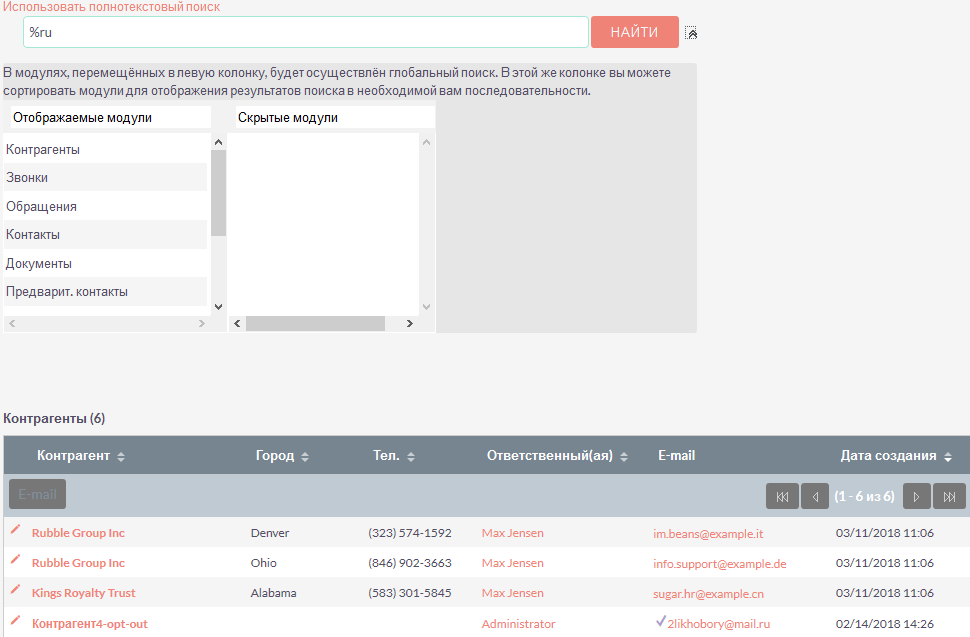
Система автоматически добавляет к вводимому значению символ %, поэтому, если вы ищете контрагента, название которого начинается на Acme, то будет найдено и значение Acme Industries и значение Acme Funds. При вводе %Acme будет также найдено значение ABC Acme Industries.
В зависимости от настроек вашей базы данных глобальный поиск может быть как регистрозависимым, так и регистронезависимым. Так, по умолчанию поиск в MySQL является регистронезависимым.
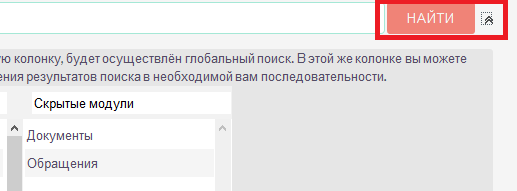
Если вы хотите исключить из поиска какие-либо модули, либо задействовать в поиске новые модули – то нажмите на иконку справа от кнопки Найти, переместите необходимые модули в левую/правую колонки и вновь выполните поиск.
По окончании поиска система отобразит список модулей с найденными значениями в той же последовательности, в которой модули были отсортированы в левой колонке.
Полнотекстовый поиск
В SuiteCRM версии 7.12 настройки полнотекстового поиска объединены с настройками стандартного (глобального) поиска, и его отдельное включение, описанное ниже, не требуется.

При большом количестве записей, содержащихся в базе данных системы, полнотекстовый вариант поиска может значительно ускорить нахождение необходимой информации.
Поиск выполняется в том же окне, где осуществляется и глобальный поиск. Переключение между типами поиска осуществляется в верхней части страницы результатов поиска.
Для использования полнотекстового поиска он должен быть предварительно включён в панели администрирования.
Фильтр
В SuiteCRM версии 7.8 вместо Базового и Расширенного поиска были введены более компактные фильтры. Если вам все же необходимо постоянное отображение полей фильтра в верхней части Формы списка, воспользуйтесь советами из раздела Постоянное отображение Расширенных фильтров в Формах списка.
Если в модуле содержится большое количество записей, то для быстрого доступа к требуемой информации можно воспользоваться т.н. фильтрами, временно скрыв ненужные данные, в результате чего в Форме списка будет отображаться только необходимая информация.
|
В панели, расположенной в верхней части Формы списка модуля, нажмите на эту кнопку, введите значения в одно или несколько полей и нажмите на кнопку Найти. |
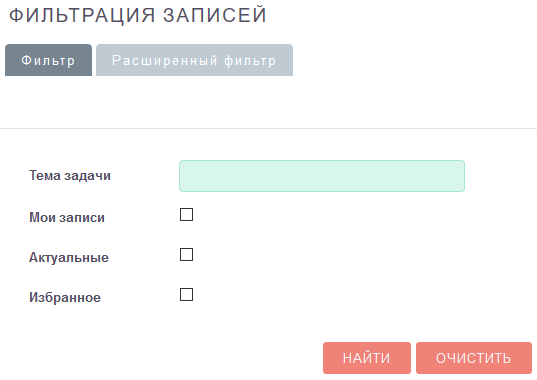
Для отображения записей, ответственным за которые являетесь вы, отметьте опцию Мои записи.
Для отображения только избранных записей отметьте опцию Избранное.
Для отображения актуальных записей (незакрытых сделок, незавершённых задач, запланированных встреч, звонков и т.п.) отметьте опцию Актуальные.
Типы фильтруемых полей различаются в зависимости от выбранного в данный момент модуля.
Если значения введены более чем в одно поле, то записи будут фильтроваться по ВСЕМ указанным правилам. Для удаления правил фильтрации нажмите на кнопку Очистить.
Правила, описанные в разделе Глобальный поиск касательно символа %, работают и при фильтрации.
Перечень полей, в которых осуществляется фильтрация, может быть настроен администратором в Студии. Детальная информация описана в разделе Редактирование макетов.
Вы можете редактировать или удалять отфильтрованные записи также как это описано в разделе Массовое обновление записей.
Расширенный фильтр
Если необходимо указать более точные критерии фильтрации, то в окне фильтрации откройте вкладку Расширенный фильтр, укажите необходимые правила фильтрации и нажмите на кнопку Найти. На следующем рисунке показаны Сделки с оплаченными счетами.
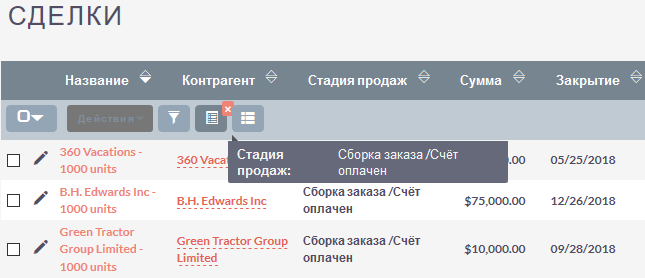
Если значения введены более чем в одно поле, то найденные записи будут соответствовать ВСЕМ введённым критериям поиска.
|
Для сброса всех фильтров воспользуйтесь этой кнопкой. |
Правила, описанные выше в разделе Глобальный поиск касательно символа %, работают и при расширенной фильтрации.
Перечень полей, в которых осуществляется фильтрация, может быть настроен администратором в Студии. Детальная информация описана в разделе Редактирование макетов.
Расширенный фильтр так же позволяет сохранять правила фильтрации для быстрого отображения необходимых записей по заранее сохранённым критериям.
Сохранение условий фильтрации
Используя имеющиеся настройки, вы можете сохранять введённые условия фильтрации, а также указывать сортировку данных в результирующем фильтре.
Можно сохранять неограниченное количество условий фильтрации. Сохранённые условия отображаются в выпадающем списке Мои фильтры, последний сохранённый фильтр отображается в верхней части списка.
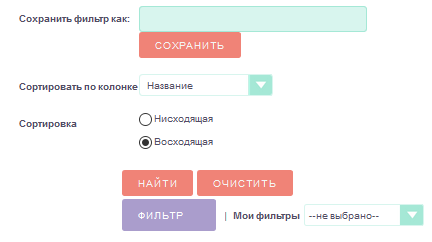
Для сохранения или удаления условий фильтрации выполните следующее:
-
После ввода всех условий переместите курсор в поле «Сохранить фильтр как», введите название фильтра и нажмите на кнопку Сохранить. Сохранённое название отобразится в выпадающем списке Мои фильтры, также появится соответствующий комбобокс в верхней части Формы списка, содержащий все сохранённые фильтры.
-
Для применения ранее сохранённого условия достаточно выбрать его из выпадающего списка Мои фильтры.
-
Для изменения ранее сохранённых условий фильтрации выберите из списка Мои фильтры необходимое условие, после чего нажмите на кнопку фильтра, внесите необходимые изменения и нажмите на кнопку Обновить.
-
Для удаления условий поиска выберите из списка Мои фильтры необходимое условие, после чего нажмите на кнопку фильтра, нажмите на кнопку Удалить, а затем на кнопку ОК для подтверждения выбора.
-
Вы можете редактировать или удалять результаты поиска также как это описано в разделе Массовое обновление записей.

